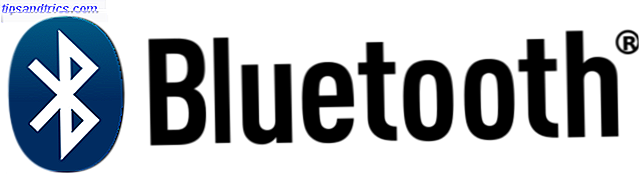Google biedt gebruikers maar liefst 15 GB aan gratis opslagruimte, maar als je een frequente Google Drive-gebruiker bent en je je Gmail-account niet op orde hebt, kun je merken dat je bijna geen ruimte meer hebt. Een oplossing is om berichten als PDF's op te slaan en op uw computer te plaatsen en het oorspronkelijke bericht te verwijderen.
Als je een procrastinator bent en een grote achterstand hebt in berichten die je moet doorlopen, kan deze methode je naar inbox nul brengen. 4 Eenvoudige stappen voor het bereiken en onderhouden van Inbox Zero in Gmail 4 eenvoudige stappen voor het bereiken en onderhouden van Inbox Zero in Gmail Lezen Veel sneller. Je kunt je inbox leegmaken, ervoor zorgen dat je belangrijke nieuwe berichten niet mist, de tijd neemt om door de PDF's te bladeren en degene die je niet meer nodig hebt te verwijderen.
Synchroniseer automatisch berichten met de cloud
Als u Gmail-berichten als PDF's in Chrome wilt opslaan, downloadt u de gratis extensie: Opslaan van e-mails naar PDF. Nadat je de extensie hebt geïnstalleerd, zie je een nieuwe knop in je Gmail-inbox met de tekst E- mails en bijlagen opslaan . Klik daarop en u wordt gevraagd om een gratis account aan te maken.
U beslist dan waar u de PDF's wilt opslaan. U hebt de keuze uit verschillende cloudservices, waaronder Dropbox, Google Drive, OneDrive, Amazon en Evernote.
Bijlagen kunnen worden opgeslagen en e-mails kunnen worden geconverteerd naar PDF's, HTML of zelfs platte tekst. U kunt ook specifieke regels maken die bepalen hoe toekomstige e-mails door de extensie worden afgehandeld. Nadat u deze hebt ingesteld, kunt u achterover leunen en al het harde werk laten doen. Filters kunnen worden gemaakt door afzender, onderwerp of ontvanger. U kunt er ook voor kiezen om berichten met een specifiek label te synchroniseren.
Sla afzonderlijke PDF's op uw computer op
Als u geïnteresseerd bent in het opslaan van afzonderlijke e-mails in plaats van bulkberichten, opent u het betreffende bericht en klikt u op de knop Opslaan naar . Er verschijnt een dialoogvenster waarin u het bericht als een PDF op uw computer kunt opslaan. Je kunt ook meerdere e-mails opslaan in één PDF vanuit je inbox door de berichten te selecteren en op de downloadknop te drukken.
Als je dat proces in actie wilt zien en wilt zien hoe opgeslagen e-mails eruitzien, bekijk dan de onderstaande video:
Hoewel de service gratis is en u onbeperkte back-ups krijgt, is het mogelijk dat de snelheid van uw gegevensoverdracht wordt beperkt.
Heb je tips of trucs om inbox zero te bereiken en te behouden? Laat het ons weten in de comments.

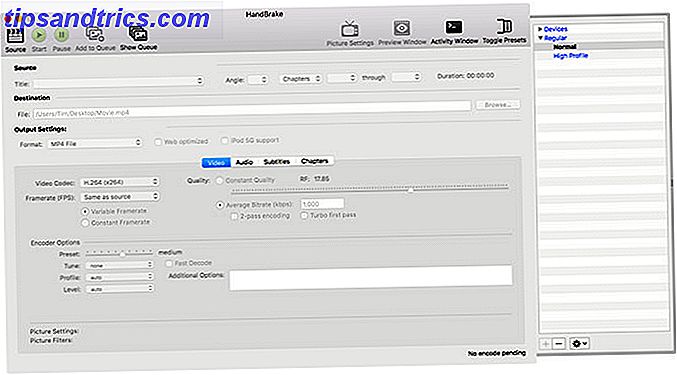
![Tunes On The Go: From The Walkman To The iPod & Beyond [Geek History]](https://www.tipsandtrics.com/img/technology-explained/343/tunes-go-from-walkman-ipod-beyond.jpg)